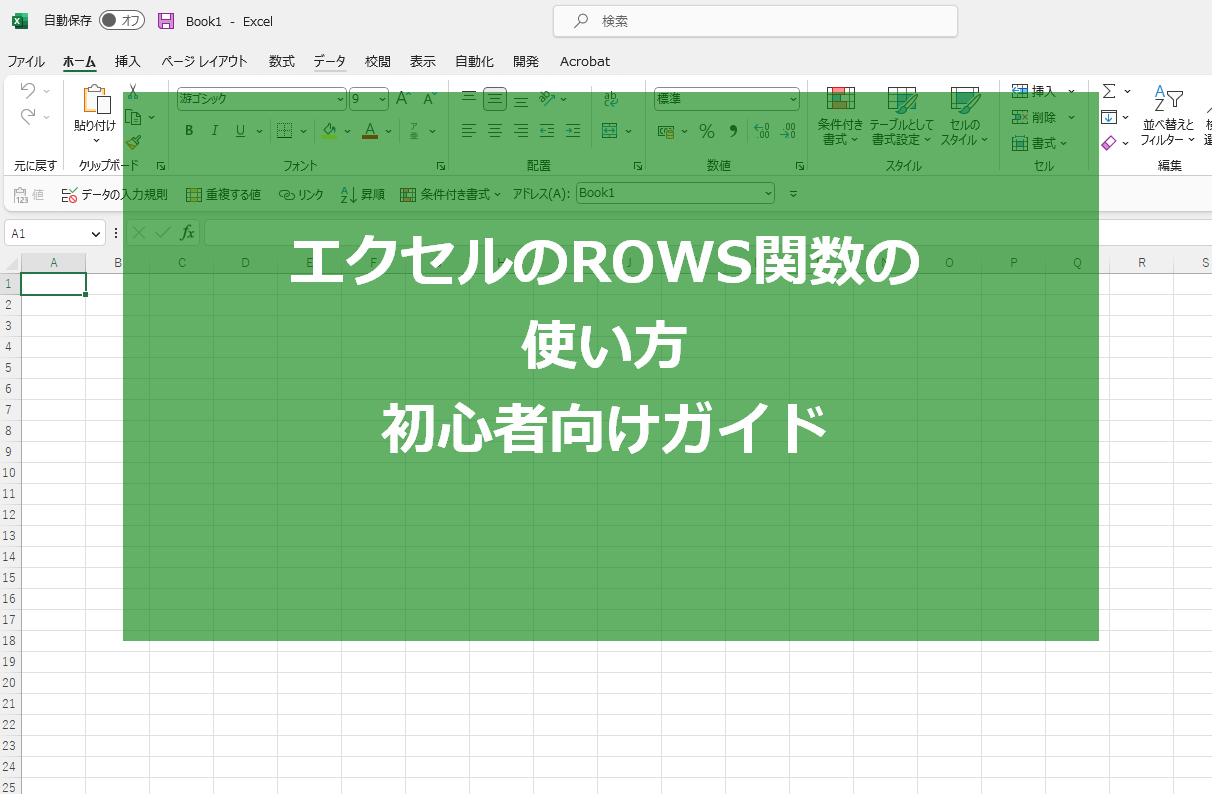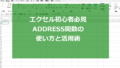エクセルのROWS関数を理解する
エクセルの「ROWS関数」を聞いたことがありますか?
エクセルは、多機能で強力なスプレッドシートツールであり、数多くの機能の中でもROWS関数はとても便利な関数の一つです。
ROWS関数とは何か?
ROWS関数はエクセルの便利な関数の一つで、特定の範囲に含まれる行数を返す機能を持っています。
シンプルなように思えるこの関数ですが、データ分析や自動化など、さまざまなタスクを効率化するのに役立ちます。
ROWS関数の定義と基本的な使用方法
>ROWS関数の基本的な形式は以下の通りです。
ここで、“array”は行数を計算したい範囲を指定します。
たとえば、“ROWS(A1:A10)”と入力すると、結果は10になります。
これは、A1からA10までの範囲に10行が含まれているからです。
エクセルのROWS関数の具体的な使い方
では、具体的にROWS関数がどのように使用されるのか見ていきましょう。
ROWS関数を使用した簡単な例
たとえば、あるリストがあり、そのリストの長さ(つまり、行数)を知りたいとします。
ROWS関数を使えば、簡単にその答えを得ることができます。以下のように入力します。
これは、セルA2からA100までの行数を返します。結果は99になります。
ROWS関数の高度な使用法
ROWS関数は、より高度なエクセルの操作にも役立ちます。
たとえば、自動的に行番号を生成する、または配列の動的範囲を作成するなどのタスクを行うことが可能です。
また、他のエクセル関数と組み合わせることで、より複雑な操作を実行することも可能になります。
ROWS関数の使い方を理解すれば、エクセルの活用範囲がさらに広がります。
そしてMicrosoft 365なら、さらに多くの機能と組み合わせて、エクセルのROWS関数を最大限に活用することが可能です。
エクセルを更に活用してみませんか?
スポンサードサーチ
エクセルのROWS関数の具体的な使い方
さて、ここまでではエクセルのROWS関数の基本的な定義と構文について学びました。
ここでは、具体的な例を通じて、ROWS関数の使い方を詳しく解説していきましょう。
シンプルな使い方
まずは、最も基本的な使い方から始めてみましょう。
エクセルのワークシート上で、例えば「A1:A10」という範囲を指定してROWS関数を使用した場合、結果は「10」になります。
なぜなら、この範囲には10行が含まれているからです。
より複雑な使い方
次に、少し複雑な例を見てみましょう。
ROWS関数は、ワークシート上の任意の範囲に対して使用することができます。
例えば、「A1:C10」のような範囲を指定した場合、結果は「10」になります。
なぜなら、この範囲には10行が含まれており、ROWS関数は列数には影響されないからです。
このように、エクセルのROWS関数は、指定した範囲または配列の行数を簡単に計算するための強力なツールです。
これを使えば、特定のデータ範囲に含まれる要素の数を素早く把握することができます。
ROWS関数の高度な使用方法と実例
エクセルのROWS関数は、基本的な使用方法だけでなく、より高度な使用方法も可能です。
このセクションでは、その一部をご紹介します。
動的な範囲の指定
ROWS関数は、ワークシート上の動的な範囲の指定にも使用できます。
これは、範囲が固定されず、ユーザーの入力や他のセルの値に基づいて変化する場合に便利です。
例えば、セルA1に数値が入力され、その数値に基づいて範囲が変わる場合、次のようにROWS関数を使用することができます。
これは、セルA1の値が10であれば、範囲はA1:A10となり、結果は10になります。
セルA1の値が20に変われば、範囲はA1:A20となり、結果は20になります。
配列内の特定の条件を満たす行数の計算
さらに、ROWS関数は、特定の条件を満たす行数を計算するのにも使用できます。
たとえば、特定の範囲内のセルにある値が特定の条件を満たす場合にのみ、その行数をカウントしたいと考えてみてください。
その場合、ROWS関数とIF関数を組み合わせて使用することができます。
このような高度な使用方法は、エクセルをより強力な分析ツールとして活用するのに役立ちます。
スポンサードサーチ
Microsoft 365で更なる可能性を
Microsoft 365では、エクセルだけでなく、Word、PowerPoint、Outlookなどの強力なアプリを使用することが可能です。
これらのツールはビジネスだけでなく、学習や趣味の活動でも幅広く利用することができます。
また、Microsoft 365は、最大6TBのクラウドストレージを提供し、あなたの貴重なデータを安全に保管します。
Microsoft 365は、あなたの生活をより便利に、より効率的にするための多機能を提供します。
Outlookで日々を整理し、OneNoteでアイデアを一か所に集め、Clipchampを使用して独自のビデオを作成することも可能です。
これらの機能すべてがあなたのエクセル使用体験を強化し、ROWS関数などのエクセルの関数をより有効に活用するための基盤となります。
エクセルのROWS関数を最大限に活用するためには、Microsoft 365への投資を検討してみてください。
エクセルの全ての機能を解放し、あなたのデータ分析能力を次のレベルへと引き上げましょう。